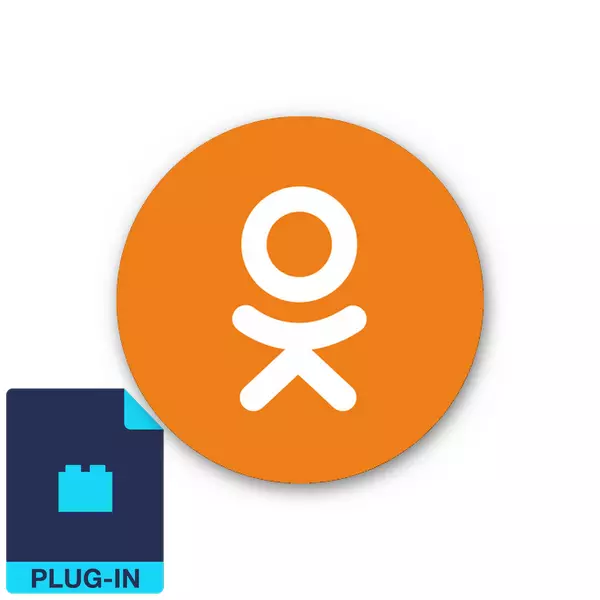
Ang mga laro sa computer ay karapat-dapat na tinatangkilik ang mahusay na katanyagan sa mga gumagamit ng lahat ng edad. Ang pinakamahusay na paraan para sa pagpapahinga, paggawa ng kapana-panabik na paglilibang at magpahinga hindi upang makabuo. Iba't ibang mga social network ang nag-aalok ng kanilang mga kalahok ng isang malaking pagpili ng mga online na laro ng lahat ng mga direksyon ng genre. Ang mapagkukunan ng mga kaklase ay walang pagbubukod sa panuntunang ito. Marami sa atin ang may init na tandaan ang "maligaya na sakahan" at iba pang mga kagiliw-giliw na laruan. Ngunit kung minsan ang isang laro sa mga kaklase batay sa flash animation ay hindi nais na magsimula at nangangailangan ng pag-install o pag-update ng ilang plugin. Ano ang gagawin sa ganitong sitwasyon?
Load namin ang plugin para sa mga laro sa mga kaklase
Kung nais mong tingnan ang mga video, makinig sa musika, tangkilikin ang teleponong Internet at maglaro sa mga kaklase ng social network, pagkatapos ay dapat na naka-install ang isang espesyal na plugin sa iyong browser - Adobe Flash Player, na dapat na patuloy na na-update sa huling bersyon ng pag-update. Ang mga katulad na plugin ay umiiral para sa lahat ng mga sikat na observers sa Internet.Pagpipilian 1: Pag-install ng plugin
Sa maraming mga browser, ang Adobe Flash Player ay tinahi bilang default, ngunit maaaring alisin o maaari itong magsimulang magtrabaho nang hindi tama. Subukan nating i-install ang isang flash player gamit ang isang site ng social network ng kaklase.
- Binuksan namin ang website ng odnoklassniki.ru sa browser, ipasok ang login at password, sa kanang itaas na sulok ng pahina na malapit sa maliit na avatar, mag-click sa icon ng tatsulok.
- Sa menu na bubukas, piliin ang item na "Tulong".
- Sa seksyon ng impormasyon ng reference ng mapagkukunan, nagsisimula kang mag-type: "Adobe Flash Player". Sa kanang bahagi ng pahina sa mga resulta Hanapin ang item na "Paano I-install ang Adobe Flash Player?" Mag-click dito gamit ang kaliwang pindutan ng mouse.
- Sa tugon binuksan sa unang punto nakikita namin ang isang link sa website developer website. Mag-click dito LKM.
- Nakukuha namin ang pahina ng pag-download ng Flash Player. Awtomatikong tinutukoy ng system ang iyong browser, bersyon ng Windows at rehiyon. Kung hindi mo nais na mag-install ng karagdagang antivirus software, pagkatapos ay alisin ang mga checkbox sa kaukulang mga patlang. Pagkatapos ng pagpapasya, i-click ang pindutang "Itakda Ngayon".
- Sa susunod na window, maingat na basahin ang mga tagubilin sa mga karagdagang pagkilos.
- Sa internet browser, pumunta sa na-download na folder ng mga file. Halimbawa, sa Google Chrome, kailangan mong pindutin ang pindutan ng serbisyo na may tatlong tuldok, matatagpuan patayo at sa drop-down na menu, piliin ang "I-download" na string. Maaari mong gamitin ang Ctrl + J key na kumbinasyon.
- Sa na-download na folder ng file, nakita namin ang installer ng Flash Player at ilunsad ito.
- Ang program sa pag-install ay nagsisimula sa pag-download ng mga kinakailangang file. Ito ay tumatagal ng ilang minuto depende sa bilis ng iyong koneksyon sa internet.
- Pagkatapos ay kailangan mong isara ang browser at i-click ang pindutang "Magpatuloy".
- Ang huling bahagi ng pag-install ay nagsisimula. Naghihintay kami ng ilang minuto.
- Ang sistema ay nagpapaalam sa iyo tungkol sa pagtatapos ng pag-install ng plug-in. Ito ay nananatiling mag-click sa pindutan ng "Tapos na" at gawin para sa laro sa odnoklassniki.
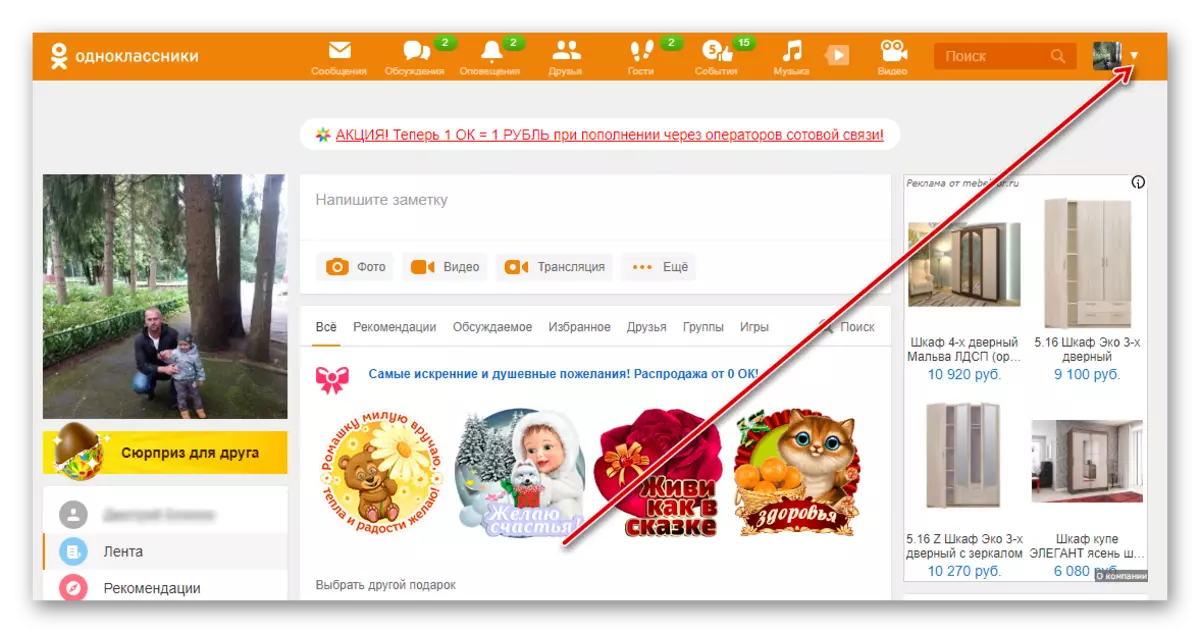

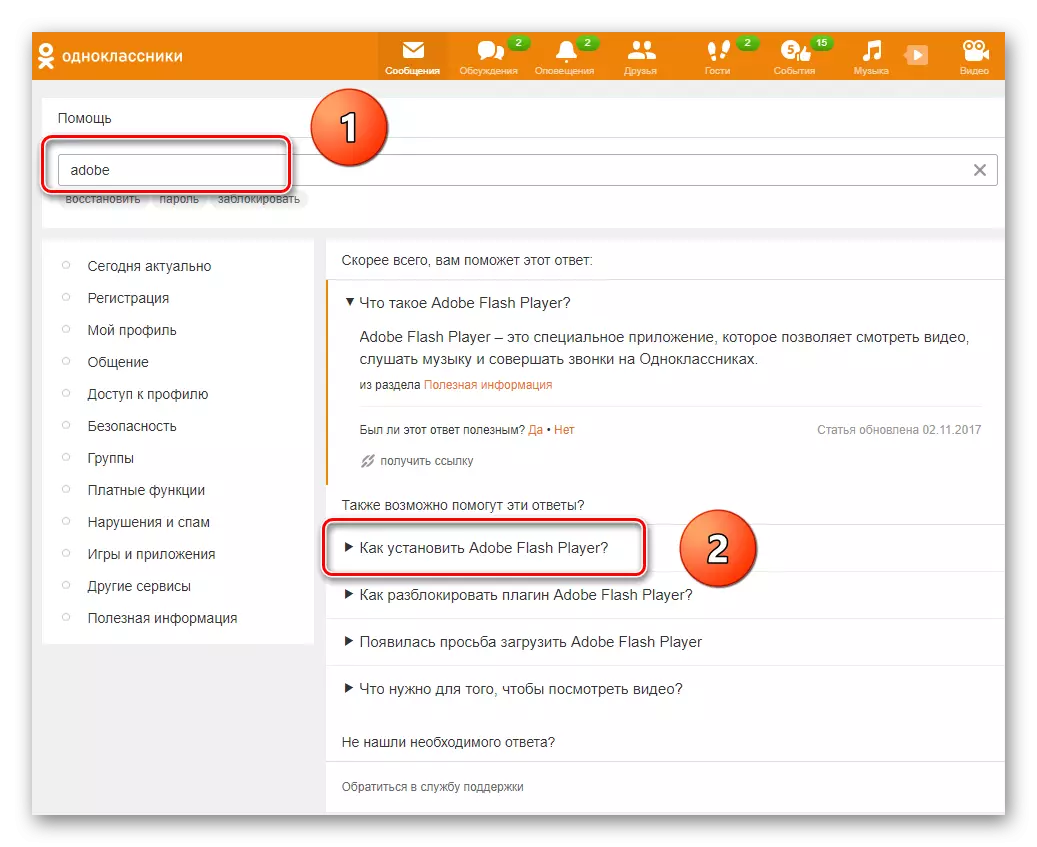


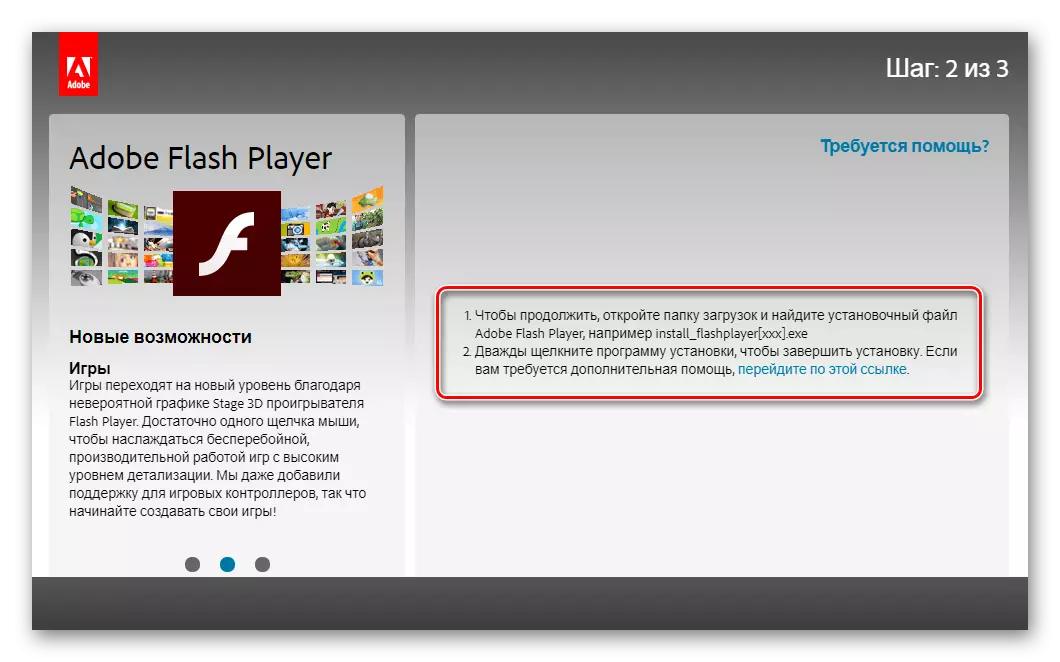
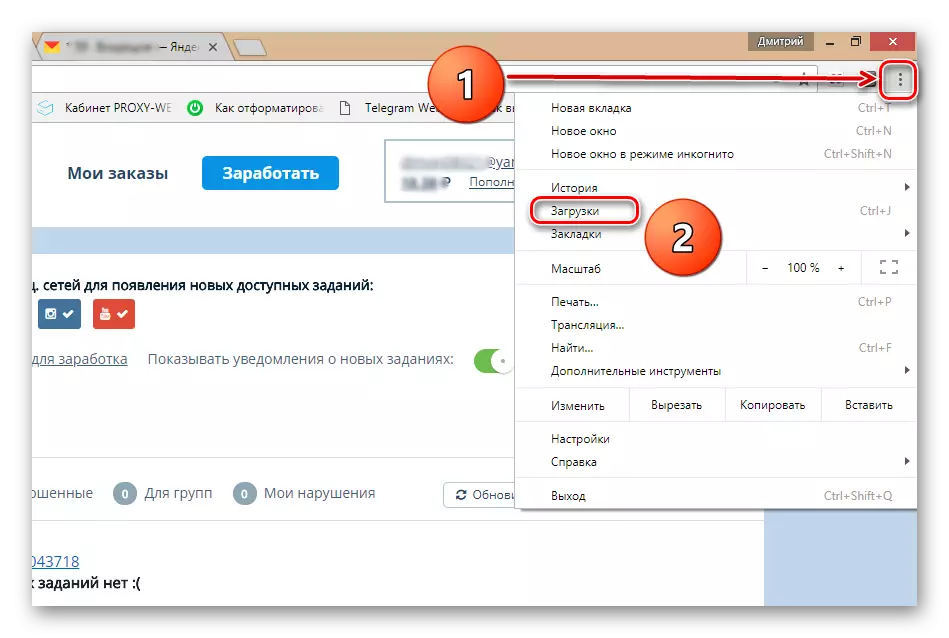
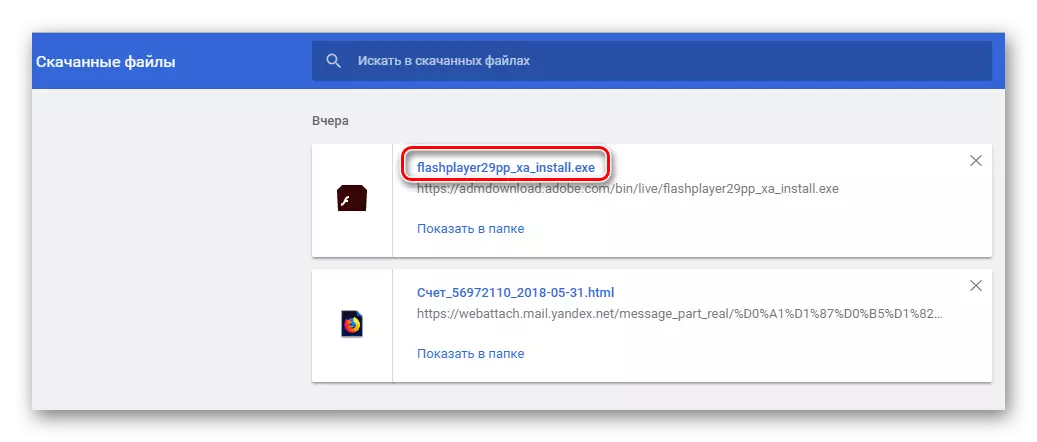


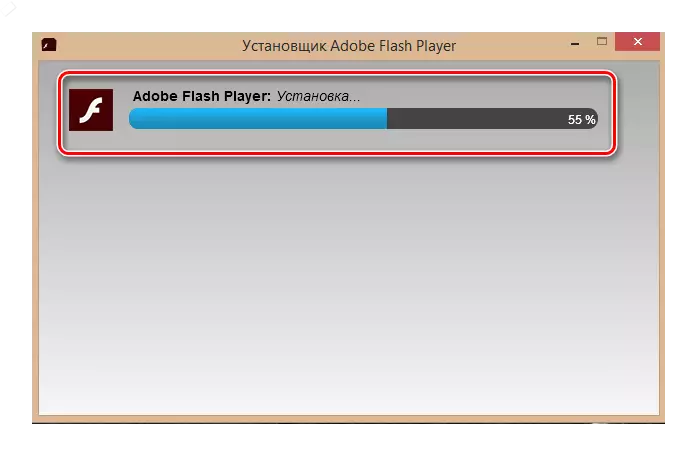

Pagpipilian 2: Plug-in update
Kung naka-install na ang Adobe Flash Player sa iyong browser, maaaring kailanganin ng laro na na-load sa mga kaklase ang mga kaklase upang i-refresh ito sa pinakabagong bersyon. Sumasang-ayon kami at sundin ang mga tagubilin ng system. Alamin ang detalye kung paano maayos na i-update ang plugin, maaari mo sa ibang artikulo sa aming website sa pamamagitan ng pag-click sa link na tinukoy sa ibaba.
Magbasa nang higit pa: Paano i-update ang Adobe Flash Player.
Tulad ng makikita mo, walang kumplikado sa paglo-load ng isang flash player na kinakailangan para sa mga laro sa mga kaklase, hindi. Gupitin ang oras sa mga social network na may benepisyo at kasiyahan.
Tingnan din ang: Paano paganahin ang Adobe Flash Player sa iba't ibang mga browser
